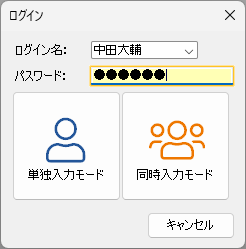- [ログイン名]と[パスワード]を入力し、利用可能な機能と閲覧可能な機能を設定し[OK]ボタンをクリックします。
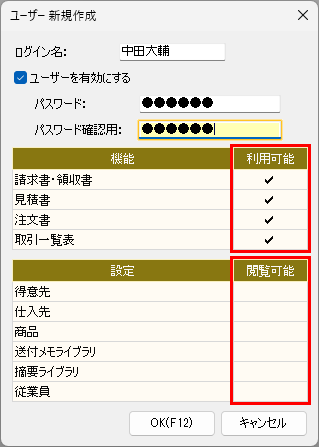
メモ
パスワードは空欄(設定なし)で設定することも可能です。
- [ユーザー管理]ダイアログで[閉じる]ボタンをクリックすると、以下のダイアログが表示されます。
[OK]ボタンをクリックし、本製品を再起動します。
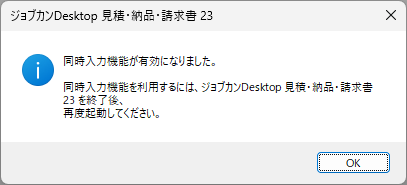
同時入力機能を利用することで同じ経理データファイルに同時入力することができます。
共有フォルダーや共有サーバーに経理データファイルを移動し、利用するユーザーを登録します。
移動した経理データファイルを複数台のパソコンで同時に開き、それぞれのパソコンから見積書・請求書・領収書・注文書の登録、発行を行うことができます。
作成した経理データファイル(拡張子がbzfのファイル)を複数のパソコンからアクセス可能な共有フォルダーや共有サーバーに移動します。
初期の保存先は「ドキュメント\Bizsoft\Balance」フォルダーになります。
同時入力機能を利用するために設定し、利用するユーザーを登録します。
以下に手順を示します。
[データファイルの新規作成]ダイアログが表示された場合は、[キャンセル]ボタンをクリックしダイアログを閉じます。
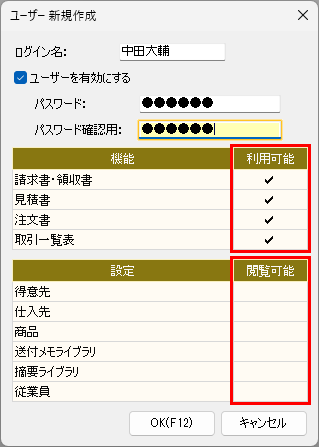
パスワードは空欄(設定なし)で設定することも可能です。
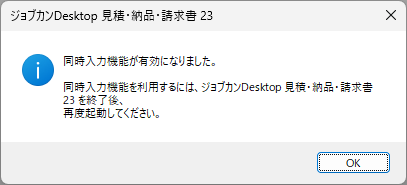
製品を起動し、ナビゲーションバー分類の[データ]から、[経理データファイルの選択]ボタンをクリックします。
[データを開く]ダイアログが表示されるので、[ファイルの場所]で共有フォルダーや共有サーバーを選択します。
自社の経理データファイルを選択し、[開く]ボタンをクリックすると、[ログイン]ダイアログが表示されます。
[ログイン名]で利用するユーザーを選択後、パスワードを入力し、[同時入力モード]ボタンをクリックすると複数のパソコンで同じ経理データファイルを利用することができます。